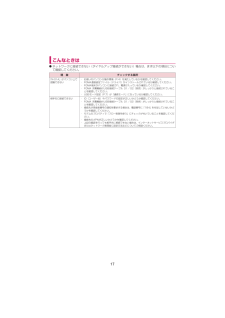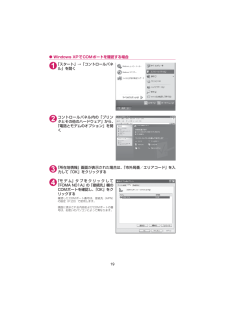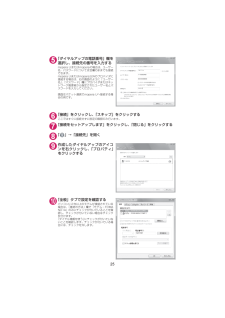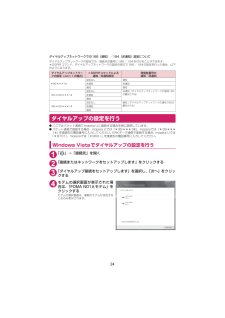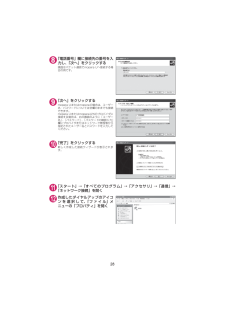Q&A
取扱説明書・マニュアル (文書検索対応分のみ)
"電話"51 件の検索結果
"電話"13 件の検索結果
全般
質問者が納得電話帳転送をするには携帯電話がBluetoothプロファイルのOPPに対応している必要があるかと思います。N-01Aが対応してるのはHSP・HFP(音声通話)、A2DP(音楽再生)、AVRCP(リモコン操作)なので電話帳転送は未対応なのはないでしょうか。Bluetooth対応していても、使いたい機能に必要なプロファイルに対応していないと、使えませんからね。
6162日前view49
全般
質問者が納得着信音自体をOFFにして、個別着信音を鳴らしたい電話帳に個別に設定すればいいですよ。着信音オフの方法は・・・メニュー設定音・バイブ・マナー着信音選択OFF次に着信音を鳴らしたい電話帳をあけます。個人の電話帳をあけるサブメニュー個別着信音鳴らす音を好みで設定以上です。個別に鳴らしたい件数が多ければ設定は少し手間がかかりますが、メインは音を鳴らさない設定なのでこれしかないでしょう<(_ _)>
5131日前view49
全般
質問者が納得1、買った商品が届いてそのままカードを差し替えて使っても問題はありません・・・カードにはあなたの契約情報が入っているので携帯自体は何を使っても問題は発生しません2、そのまま今まで通りiモードもすぐに使えるので変更も可能です。3、携帯の端末に関しては別にドコモショップ以外から買っても問題は無く、一人がどこで何台買っても買い増しという認識になるので白ロムをオークションで買っても店員さんに不正扱いされるようなことはありません・・なのでデータを移してもらいたければSH706とN-01Aを持っていけばすぐにやってくれ...
5495日前view172
全般
質問者が納得残念ながらN-01AのBluetoothには電話帳転送に必要なプロファイルがないため不可能です。
5607日前view24
全般
質問者が納得microSDというSDカードを買ってください、メーカーはどこもあまり変わりませんその機種なら8GBまで対応しているハズですコンビニには多分売ってないと思います…家電量販店などに行ってみてください2GBなら800円~4GBは1000円~8GBなら1300円~私がいつも買うのはこれくらいの安いやつです
5633日前view42
全般
全般
質問者が納得こないだ全く同じ状況になりました(T_T)ドコモショップにもっていった所修理にだすことになりましたが電源が入るのであればブックマークと電話帳は移してもらえます他は残念ですが諦めなければいけません。電源が入らなくなる前に早めにショップに持ってく事をオススメします★
5700日前view1156
全般
質問者が納得>パソコンに入っているiTunesのオーディオファイルを携帯電話のN-01Aで聴くにはどうすればいいですか?http://www.n-keitai.com/fc/music.html>携帯のリッピングはWindows Media Playerでした。http://www.nttdocomo.co.jp/service/entertainment/music_player/usage/n_series/index10.html#p02
5729日前view37
1データ通信FOMA端末から利用できるデータ通信FOMA端末とパソコンを接続して利用できるデータ通信は、データ転送(OBEXTM通信) 、パケット通信と64Kデータ通信に分類されます。データ転送(OBEXTM通信)画像や音楽、電話帳、メールなどのデータを、他のFOMA端末やパソコンなどとの間で送受信します。パケット通信送受信されたデータ量に応じて課金され※1、FOMAハイスピードエリアでは受信最大7.2Mbps※2、送信最大384kbps※2の高速通信を行うことができます。通信環境や混雑状況の影響により通信速度が変化するベストエフォート方式による提供です。少ないデータ量を高速でやりとりするのに適しています。aドコモのPDA 「sigmarion Ⅲ」 や「musea」 でパケット通信をご利用の場合、 送受信ともに最大384kbpsとなります。ハイスピードエリア対応の高速通信には対応しておりません。FOMAネットワークに接続された企業内LANにアクセスすることもできます。ドコモのインターネット接続サービス「mopera U」など、FOMAパケット通信対応アクセスポイントを利用します。FOMA 充電機能付USB接...
17こんなときはd ネットワークに接続できない(ダイヤルアップ接続ができない)場合は、まず以下の項目について確認してください。現 象 チェックする箇所「N-01A」がパソコン上で認識できない・ お使いのパソコンが動作環境(P.4)を満たしているかを確認してください。・ FOMA通信設定ファイル(ドライバ)がインストールされているか確認してください。・ FOMA端末がパソコンに接続され、電源が入っているか確認してください。・ FOMA 充電機能付USB接続ケーブル 01/02(別売)がしっかりと接続されていることを確認してください。・ USBモード設定(P.7)が「通信モード」になっているか確認してください。相手先に接続できない ・ ID(ユーザー名)やパスワードの設定が正しいかどうか確認してください。・ FOMA 充電機能付USB接続ケーブル 01/02(別売)がしっかりと接続されていることを確認してください。・ 接続先が発信者番号の通知を要求する場合は、電話番号に「184」を付加していないかどうかを確認してください。・ モデムのプロパティで「フロー制御を使う」にチェックが付いていることを確認してください。・...
18ダイヤルアップネットワークの設定ドコモ コネクションマネージャを使わずに、パケット通信/64Kデータ通信のダイヤルアップ接続の設定を行う方法について説明します。以下のような流れになります。d 64Kデータ通信を行う場合は「ダイヤルアップネットワークの設定」は不要です。 「ダイヤルアップの設定を行う」 (P.24)に進んでください。ATコマンドについてd ATコマンドとは、モデム制御用のコマンドです。FOMA端末はATコマンドに準拠し、さらに拡張コマンドの一部や独自のATコマンドをサポートしています。d ATコマンドを入力することによって、 「データ通信」やFOMA端末の詳細な設定、設定内容の確認(表示)をすることができます。 COMポートを確認するd 接続先(APN)の設定を行う場合、FOMA通信設定ファイル(ドライバ)のインストール後に組み込まれた「FOMA N01A」 (モデム)に割り当てられたCOMポート番号を指定する必要があります。ここではCOMポート番号の確認方法について説明します。ここで確認したCOMポートは接続先(APN)の設定(P.20)で使用します。d 準備1FOMA端末とFOMA 充...
21d APNは「cid(1~10までの管理番号) 」によって管理されます。接続する接続先番号を「*99***<cid番号>#」とするとcid番号の接続先に接続します。 d moperaに接続する場合は接続先番号を 「*99***1#」 に、 mopera Uに接続する場合は、 「*99***3#」にすると、簡単にmoperaまたはmopera Uを利用することができます。※2 d APN設定は、携帯電話に相手先情報(電話番号など)を登録するのと同じように接続先をFOMA端末に登録します。携帯電話の電話帳と比較すると以下のようになります。d 登録したcidはダイヤルアップ接続設定での接続番号となります。d mopera Uまたはmopera以外の接続先(APN)については、インターネットサービスプロバイダまたはネットワーク管理者にお問い合わせください。※1: 「ダイヤルアップネットワーク」の電話番号欄に APN を入力して接続するのではなく、FOMA 端末側に接続先(インターネットサービスプロバイダ)についてあらかじめAPN設定を行います。※2:他のインターネットサービスプロバイダなどに接続する場合は、AP...
20d Windows 2000でCOMポートを確認する場合1「スタート」→「設定」→「コントロールパネル」を開く2コントロールパネル内の「電話とモデムのオプション」を開く3「所在地情報」画面が表示された場合は、 「市外局番」を入力し、 「OK」をクリックする4「モデム」タブをクリックして「FOMA N01A」の「接続先」欄のCOMポートを確認し、 「OK」をクリックする確認した COM ポート番号は、接続先( APN )の設定(P.20)で使用します。画面に表示される内容およびCOMポートの番号は、お使いのパソコンによって異なります。接続先(APN)を設定する設定を行うためには、ATコマンドを入力するための通信ソフトが必要です。ここではWindows標準添付の「ハイパーターミナル」を使った設定方法を説明します。d Windows Vistaは 「ハイパーターミナル」 に対応していません。 Windows Vistaの場合は、 WindowsVista対応のソフトを使って設定してください(ご使用になるソフトの設定方法に従ってください) 。接続先について<APN/cid>d パケット通信の接続先には、64Kデー...
19d Windows XPでCOMポートを確認する場合1「スタート」→「コントロールパネル」を開く2コントロールパネル内の「プリンタとその他のハードウェア」から、「電話とモデムのオプション」を開く3「所在地情報」画面が表示された場合は、 「市外局番/エリアコード」を入力して「OK」をクリックする4「モデム」タブをクリックして「FOMA N01A」の「接続先」欄のCOMポートを確認し、 「OK」をクリックする確認したCOMポート番号は、接続先(APN)の設定(P.20)で使用します。画面に表示される内容およびCOMポートの番号は、お使いのパソコンによって異なります。
255「ダイヤルアップの電話番号」欄を選択し、接続先の番号を入力するmopera Uまたはmoperaの場合は、ユーザー名・パスワードについては空欄のままでも接続できます。mopera Uまたはmopera以外のプロバイダに接続する場合は、右の画面のように「ユーザー名」 、「パスワード」欄にプロバイダまたはネットワーク管理者から指定されたユーザー名とパスワードを入力してください。画面はパケット通信でmopera Uへ接続する場合の例です。6「接続」をクリックし、 「スキップ」をクリックするここではすぐに接続せずに設定の確認のみ行います。7「接続をセットアップします」をクリックし、 「閉じる」をクリックする8「 」→「接続先」を開く9作成したダイヤルアップのアイコンを右クリックし、 「プロパティ」をクリックする10「全般」タブで設定を確認するパソコンに2台以上のモデムが接続されている場合は、 「接続の方法」欄で「モデム-FOMAN01A」のみにチェックが付いていることを確認し、チェックが付いていない場合はチェックを付けます。「ダイヤル情報を使う」 にチェックが付いていないことを確認します。チェックが付いている場...
24ダイヤルアップネットワークでの186(通知)/184(非通知)設定について ダイヤルアップネットワークの設定でも、接続先の番号に186/184を付けることができます。*DGPIRコマンド、ダイヤルアップネットワークの設定の両方で186/184の設定を行った場合、以下のようになります。ダイヤルアップの設定を行うd ここではパケット通信でmopera Uに接続する場合を例に説明しています。d パケット通信で接続する場合、mopera Uでは「*99***3#」 、moperaでは「*99***1#」を接続先の電話番号に入力してください。64Kデータ通信で接続する場合、mopera Uでは「*8701」 、moperaでは「*9601」を接続先の電話番号に入力してください。Windows Vistaでダイヤルアップの設定を行う1「 」→「接続先」を開く2「接続またはネットワークをセットアップします」をクリックする3「ダイヤルアップ接続をセットアップします」を選択し、 「次へ」をクリックする4モデムの選択画面が表示された場合は、 「FOMA N01Aモデム」をクリックするモデムの選択画面は、複数のモデムが存在する...
30Windows 2000でダイヤルアップの設定を行う 1「スタート」→「プログラム」→「アクセサリ」→「通信」→「ネットワークとダイヤルアップ接続」の順に開く2ネットワークとダイヤルアップ接続内の「新しい接続の作成」をダブルクリックする3「所在地情報」画面が表示された場合は、 「市外局番」を入力し、 「OK」をクリックする「所在地情報」画面は操作2で「新しい接続の作成」をはじめて起動したときのみ表示されます。2回目以降は、この画面は表示されず、 「ネットワークの接続ウィザード」画面が表示されるので、操作5に進んでください。4「電話とモデムのオプション」画面が表示されてから、 「OK」をクリックする5「ネットワークの接続ウィザード」画面が表示されてから、 「次へ」をクリックする6「インターネットにダイヤルアップ接続する」を選択し、 「次へ」をクリックする7「インターネット接続を手動で設定するか、またはローカルエリアネットワーク(LAN)を使って接続します」を選択し、 「次へ」をクリックする8「電話回線とモデムを使ってインターネットに接続します」を選択し、 「次へ」をクリックする9「インターネットへの接続に...
288「電話番号」欄に接続先の番号を入力し、 「次へ」をクリックする画面はパケット通信でmopera Uへ接続する場合の例です。9「次へ」をクリックするmopera Uまたはmoperaの場合は、ユーザー名・パスワードについては空欄のままでも接続できます。mopera Uまたはmopera以外のプロバイダに接続する場合は、右の画面のように「ユーザー名」、 「パスワード」、 「パスワードの確認入力」欄にプロバイダまたはネットワーク管理者から指定されたユーザー名とパスワードを入力してください。10「完了」をクリックする新しく作成した接続ウィザードが表示されます。11「スタート」→「すべてのプログラム」→「アクセサリ」→「通信」→「ネットワーク接続」を開く12作成したダイヤルアップのアイコンを選択して、 「フ ァ イ ル」メニューの「プロパティ」を開く
- 1
- 2